3 formas de hacer una copia de seguridad de los mensajes de WhatsApp sin usar Google Drive
Publicado: 2023-11-23La compatibilidad con las copias de seguridad de Google Drive es una característica destacada de WhatsApp y proporciona una manera conveniente y eficiente de realizar copias de seguridad de los mensajes de WhatsApp en Android automáticamente. En 2018, Google anunció que las copias de seguridad de WhatsApp no contarán para el almacenamiento de Google Drive. Sin embargo, a partir de diciembre de 2023, hacer una copia de seguridad de sus chats de WhatsApp en un teléfono Android consumirá parte de los 15 GB de almacenamiento gratuitos que obtiene con su cuenta de Google.
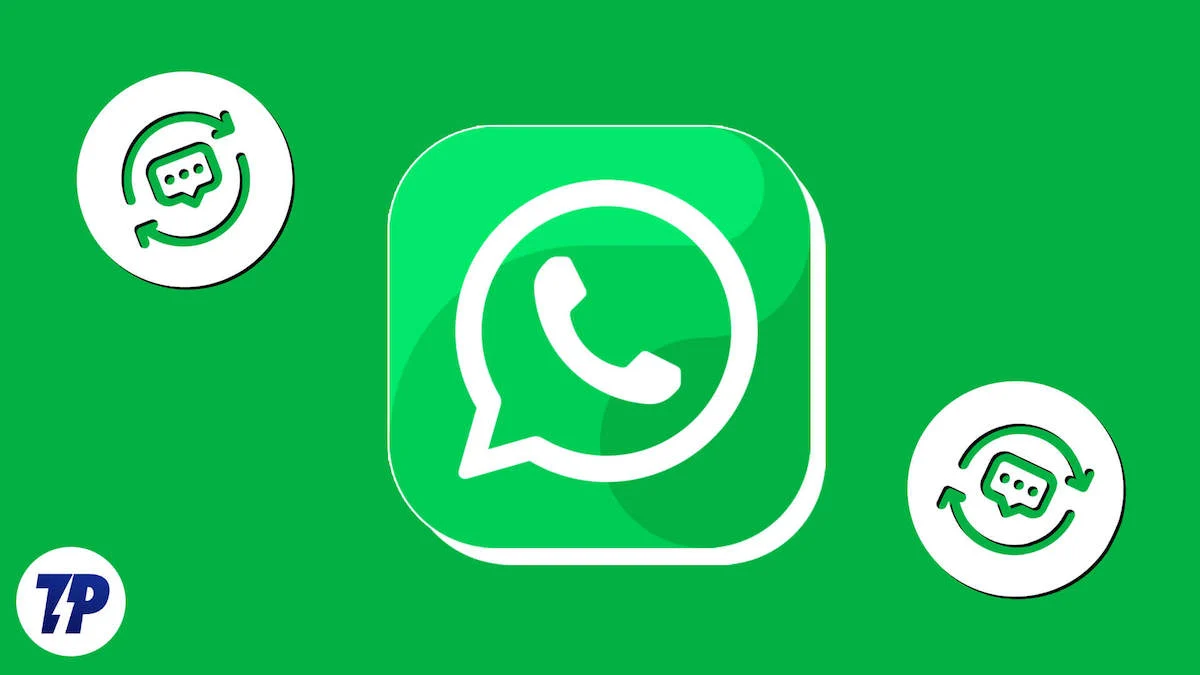
Este espacio de almacenamiento se comparte con otros servicios de Google como Drive, Gmail y Google Photos. Si su copia de seguridad de WhatsApp es muy grande y se queda sin espacio de almacenamiento gratuito, deberá eliminar algunos datos de su cuenta de Google o actualizar a un plan premium para obtener más espacio de almacenamiento.
Si no desea actualizar o está buscando formas alternativas de hacer una copia de seguridad de sus chats de WhatsApp, consulte esta guía sobre cómo hacer una copia de seguridad de los mensajes de WhatsApp sin Google Drive en Android.
Tabla de contenido
Cómo hacer una copia de seguridad de los mensajes de WhatsApp sin usar Google Drive
Copia de seguridad mediante correo electrónico
WhatsApp te permite exportar y hacer copias de seguridad de tus chats usando tu correo electrónico. Puedes exportar el chat de WhatsApp a tu correo electrónico y acceder a él desde otro dispositivo.
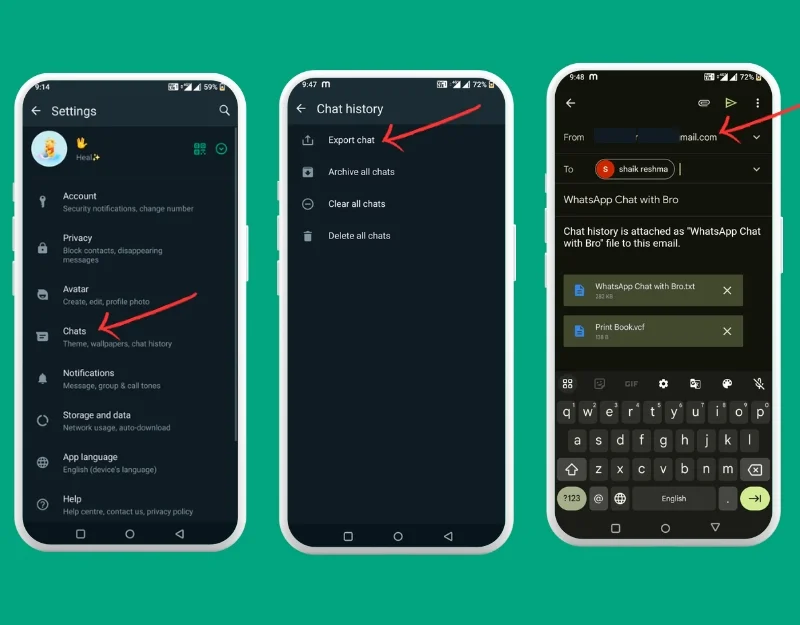
- Abra WhatsApp en su teléfono inteligente y haga clic en el menú de tres puntos en la esquina superior derecha de la pantalla.
- Seleccione Chats en la configuración principal.
- Desplácese hacia abajo y seleccione Historial de chat .
- Ahora haga clic en Exportar chat .
- Selecciona el correo electrónico e ingresa la dirección de correo electrónico con la que deseas compartir los chats de WhatsApp.
También puedes guardar chats individuales en WhatsApp y enviarlos por correo electrónico.
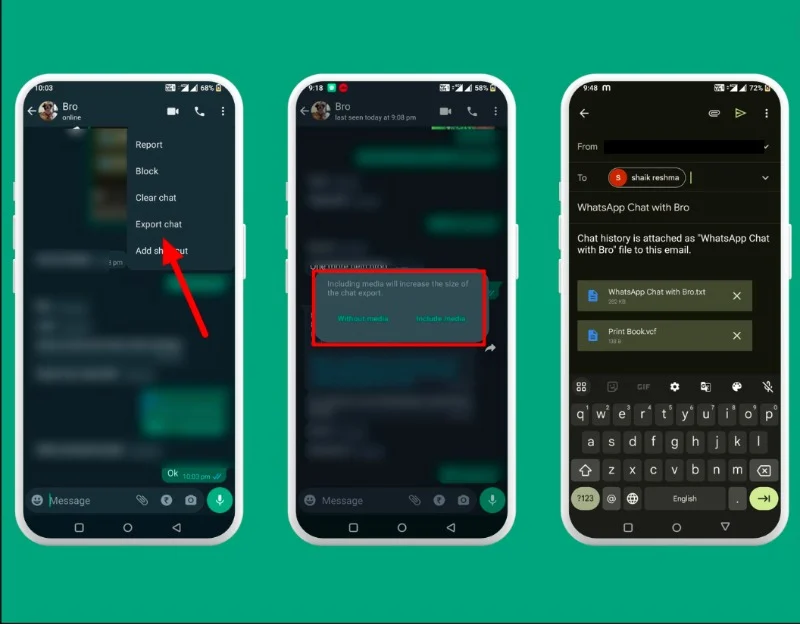
- Abre el chat (individual o grupal) que deseas exportar.
- Toca los tres puntos en la parte superior de la pantalla.
- Haga clic en Exportar chat .
- Decide si quieres exportar con medios (como fotos y videos) o solo el texto.
- Ingrese la dirección de correo electrónico y envíela a la dirección de correo electrónico.
Lectura relacionada: ¿Los medios de WhatsApp no se descargan? He aquí cómo solucionarlo
Usar herramientas de terceros
Si desea hacer una copia de seguridad de los mensajes de WhatsApp en un dispositivo externo, utilizar herramientas de terceros es la mejor opción para usted. Herramientas como Mobile Trans y otras herramientas de terceros le permiten realizar copias de seguridad y almacenar sus datos de Whatsapp en su PC.
- Descargue el software MobileTrans e instálelo en su Mac o PC con Windows. También puede elegir software alternativo como Tenorshare iTransGo y Syncios Data Transfer. En este caso, usaremos el software MobileTrans para hacer una copia de seguridad de los chats de Whatsapp.
- Abra MobileTrans y elija Copia de seguridad y restauración , luego haga clic en Copia de seguridad en Copia de seguridad y restauración de aplicaciones.
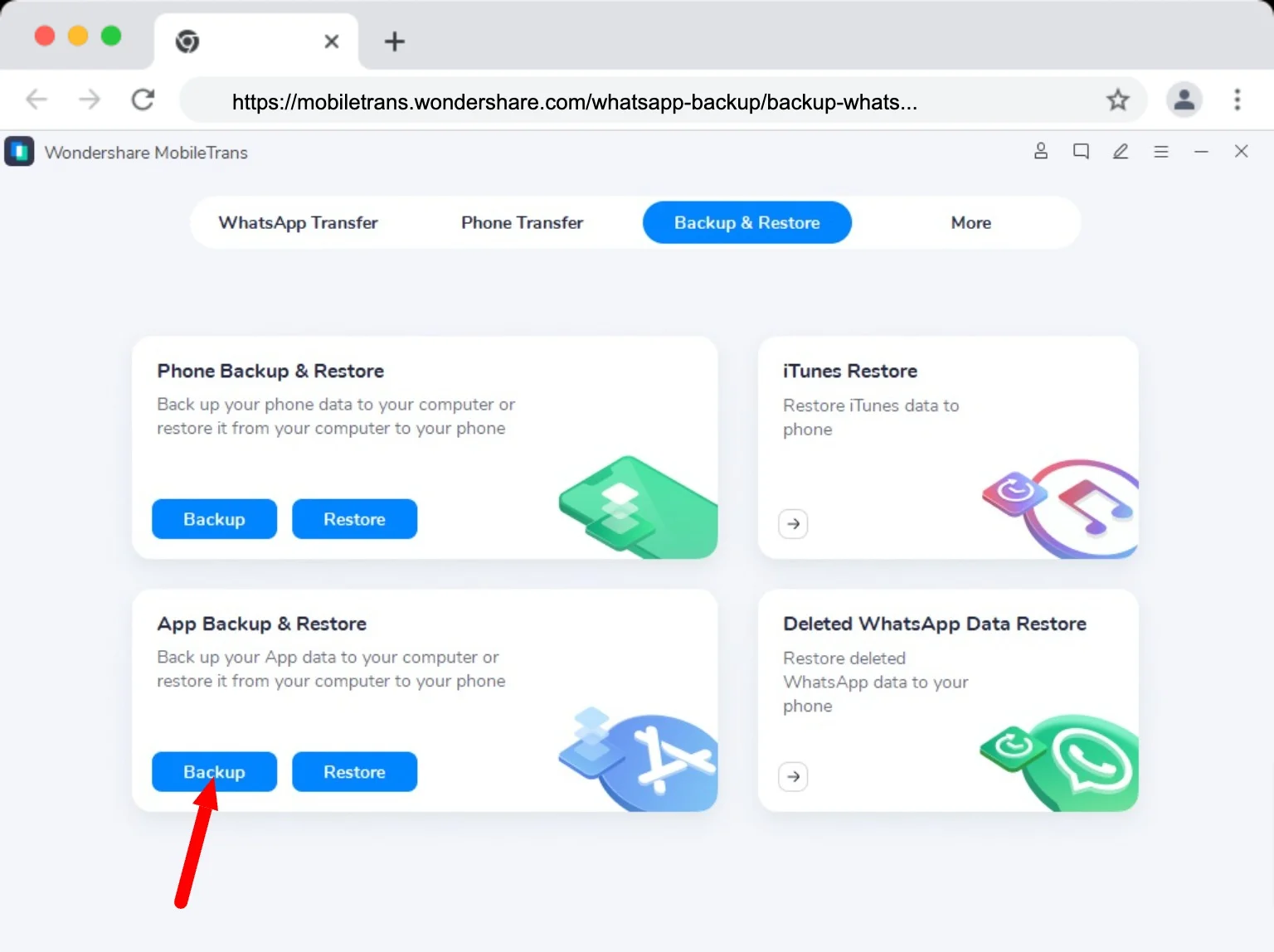
- Seleccione WhatsApp de la lista de aplicaciones y conecte su teléfono Android a la PC con un cable USB que funcione.
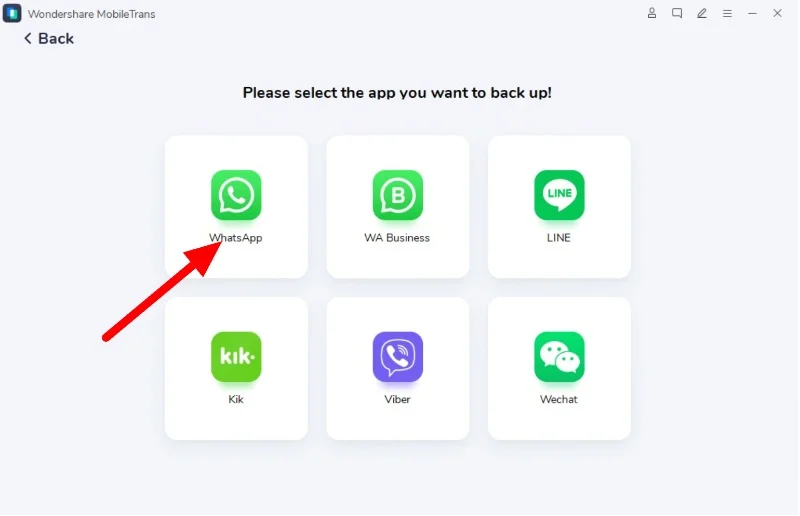
- Haga clic en Iniciar para comenzar a realizar la copia de seguridad.
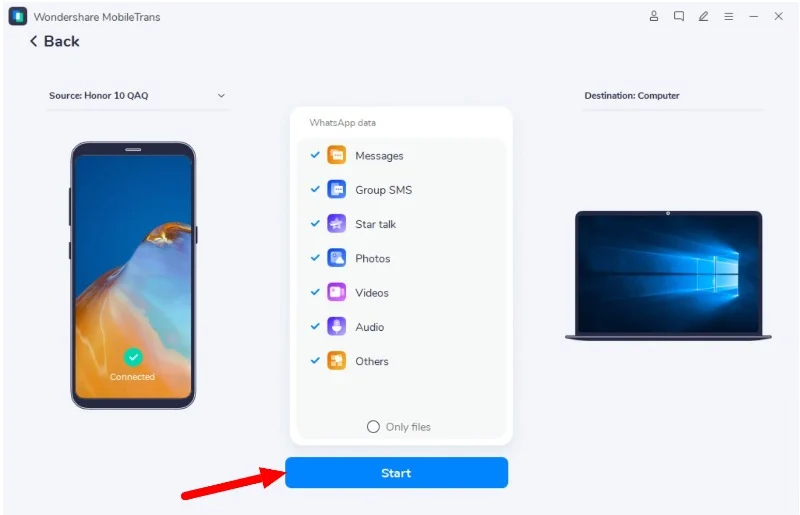
- No desconectes tu teléfono de la PC mientras se ejecuta la copia de seguridad. Una vez que se complete la copia de seguridad, puede desconectar su teléfono.
Lectura relacionada: Cómo habilitar copias de seguridad cifradas de extremo a extremo en WhatsApp

Copia de seguridad en una tarjeta SD
Guardar datos en la tarjeta SD es otra forma fácil y común de hacer una copia de seguridad de tus chats de Whatsapp. La mayoría de los teléfonos inteligentes no admiten tarjetas SD. Si tiene una tarjeta SD, puede hacer una copia de seguridad y guardar sus chats de Whatsapp en una tarjeta SD.
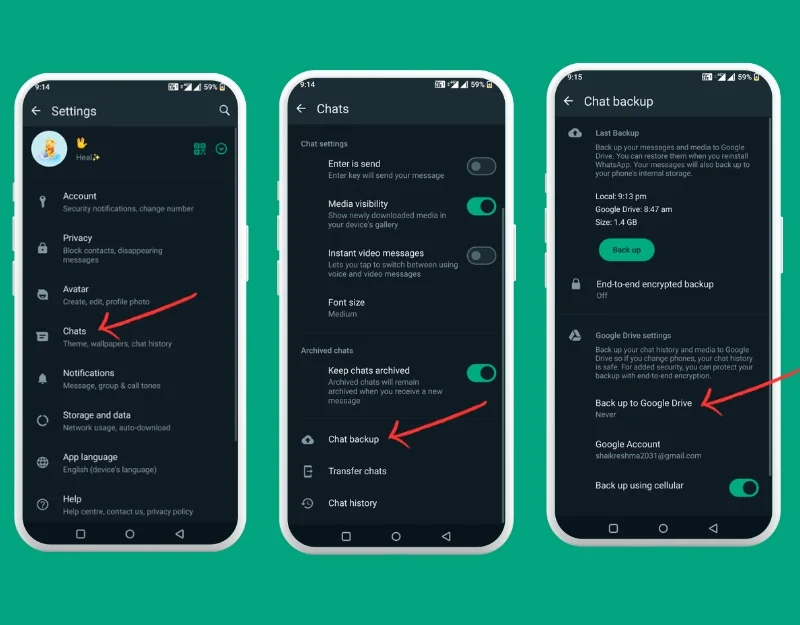
- Inserte una tarjeta SD en su teléfono Android. Abre WhatsApp y haz clic en el menú de puntos.
- En la configuración principal, pulsa en Chats .
- Elija Copia de seguridad de chats .
- Desactive la copia de seguridad automática en Google Drive y luego toque Copia de seguridad. Esto guardará sus datos de WhatsApp en la tarjeta SD de su teléfono.
Riesgos y limitaciones de las copias de seguridad que no son de Google Drive
La copia de seguridad automática de Google Drive es una de las mejores y más sencillas formas de realizar una copia de seguridad automática de tus mensajes de Whatsapp. Sin embargo, esta opción pronto se eliminará cuando Google anuncie cambios en Google Drive. Este método aún puede funcionar si tienes suficiente espacio de almacenamiento en tu Google Drive.
- Copia de seguridad manual: debe realizar una copia de seguridad manual de los datos de Whatsapp cada vez que necesite hacer una copia de seguridad de sus mensajes.
- Perder el control: es difícil realizar un seguimiento de la información actualizada sobre la última copia de seguridad.
- Preocupaciones de seguridad: cualquier persona sin su cuenta de Whatsapp puede ver los archivos de respaldo. Asegúrese de guardar el archivo en un lugar seguro.
- Cambiar de servicio: Mover tus datos de un servicio de respaldo a otro a veces puede resultar muy tedioso.
Terminando
Cada día recibimos muchos mensajes en WhatsApp. Algunas de estas charlas son importantes y queremos recordarlas para siempre. Para asegurarse de no perder estos mensajes, puede hacer una copia de seguridad de ellos. Si usa un iPhone, puede hacer una copia de seguridad de sus mensajes de WhatsApp a través de su cuenta de iCloud. Si está utilizando un iPhone, puede hacer una copia de seguridad de los mensajes de WhatsApp usando su cuenta de iCloud. Puedes visitar WhatsApp, luego tocar Configuración>Elegir Chats, luego Copia de seguridad del chat>Tocar “Hacer copia de seguridad ahora”.
Preguntas frecuentes sobre la copia de seguridad de WhatsApp
1. ¿Es posible utilizar otros servicios en la nube para las copias de seguridad de WhatsApp?
Puedes hacer una copia de seguridad de WhatsApp en otros servicios en la nube, pero es un poco complicado. WhatsApp no admite esto directamente. Primero puede guardar sus chats de WhatsApp en su teléfono (esto se llama copia de seguridad local) y luego cargar estos chats guardados en otro servicio en la nube como Dropbox o Onedrive. Pero si desea volver a cargar estos chats en su teléfono, WhatsApp no puede hacerlo directamente desde estas otras nubes. Tienes que transferir el archivo de copia de seguridad desde la nube a tu teléfono tú mismo.
2. ¿Se pueden realizar copias de seguridad de los mensajes de WhatsApp sin conexión a Internet?
Sí, puedes utilizar métodos manuales, como copiar los datos de Whatsapp con herramientas de terceros o exportar manualmente los datos del chat y guardarlos en tu dispositivo local.
3. ¿Con qué frecuencia debo hacer una copia de seguridad de mis mensajes de WhatsApp?
Eso depende. Todos los métodos enumerados en esta publicación son manuales y puedes hacer una copia de seguridad de tus chats de Whatsapp en cualquier momento.
4. ¿Es seguro utilizar las herramientas de copia de seguridad de terceros para WhatsApp?
Asegúrese de utilizar herramientas legítimas de terceros para realizar una copia de seguridad de sus datos. Las herramientas enumeradas en esta guía son seguras de usar.
5. ¿Cómo puedo transferir las copias de seguridad de WhatsApp de Android a iOS o viceversa?
Puede utilizar la aplicación Move to iOS para transferir chats de Whatsapp de iOS a Android. Para que esto funcione, su teléfono Android debe tener Android 5 o superior, y su iPhone necesita iOS 15.5 o superior.
- Descargue la aplicación Move to iOS en su teléfono inteligente Android
- Abra Move to iOS en su teléfono inteligente Android y haga lo que dice en la pantalla.
- Tu iPhone mostrará un código. Escribe este código en tu Android.
- Seleccione WhatsApp en la pantalla Transferir datos.
- Presiona INICIO en tu Android y espera hasta que diga que los datos están listos.
- Presione SIGUIENTE y luego CONTINUAR para mover sus datos de WhatsApp a su iPhone.
- En tu iPhone, descarga WhatsApp desde la App Store. Inicie sesión en WhatsApp con su antiguo número de teléfono.
- Ahora, presione Inicio y espere hasta que termine.
- Termina de configurar tu iPhone y verás tus chats de WhatsApp allí.
6. Cómo hacer una copia de seguridad de los mensajes de WhatsApp con una cuenta de Google alternativa
Google Drive ofrece 15 gigabytes (GB) de almacenamiento gratuito a cada usuario. Si su cuenta actual de Google Drive está llena, puede crear una nueva cuenta de Google y hacer una copia de seguridad de sus chats de WhatsApp en la nueva cuenta de Google.
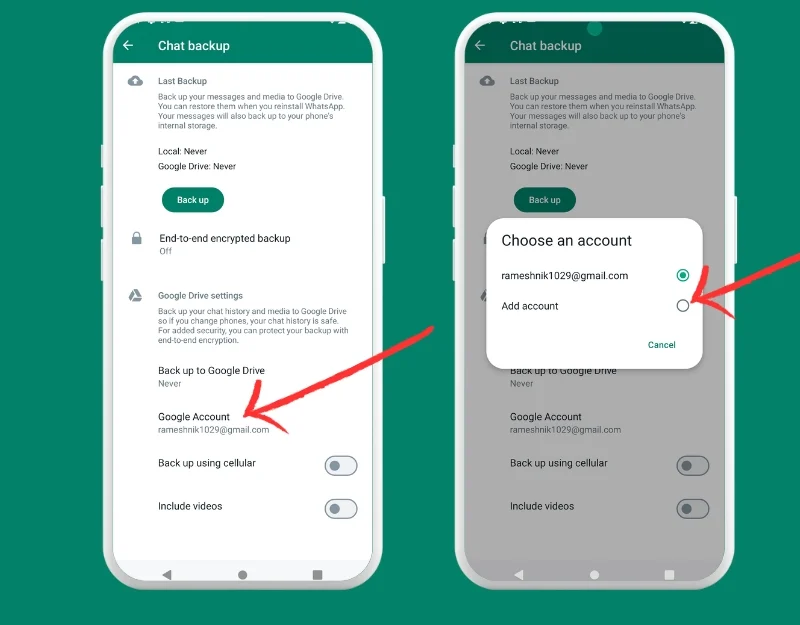
- Abre WhatsApp y haz clic en el menú de tres puntos en la esquina superior derecha de la pantalla.
- Haga clic en Chats
- Desplácese hacia abajo y haga clic en Copia de seguridad del chat.
- Desplácese hacia abajo y seleccione Cuenta de Google. Si la cuenta actual está llena, haga clic en agregar cuenta y cree una nueva cuenta de Google para la copia de seguridad de Whatsapp o use la cuenta existente si cumple con los requisitos de almacenamiento. Recuerde, Google ofrece 15 GB de espacio en disco de forma gratuita.
- La desventaja de este método es que no puedes hacer una copia de seguridad de tu chat de Whatsapp si tiene más de 15 GB de tamaño.
